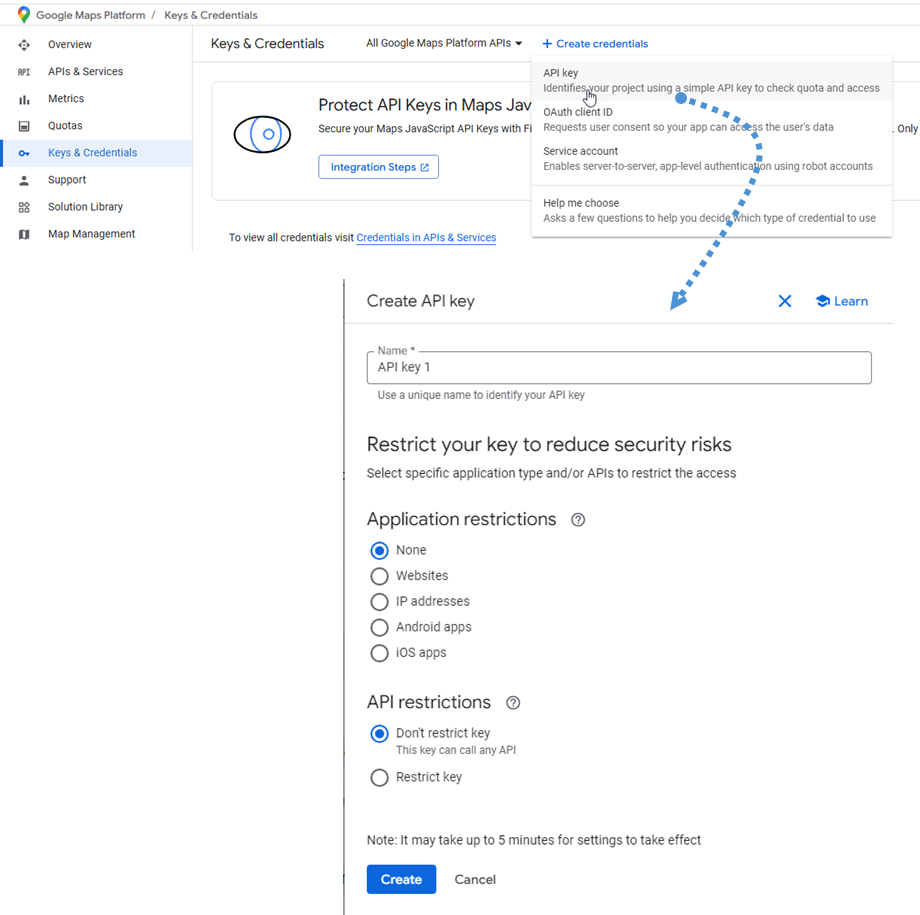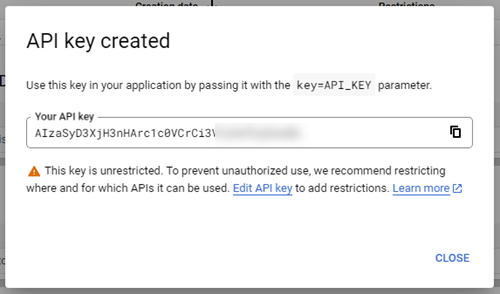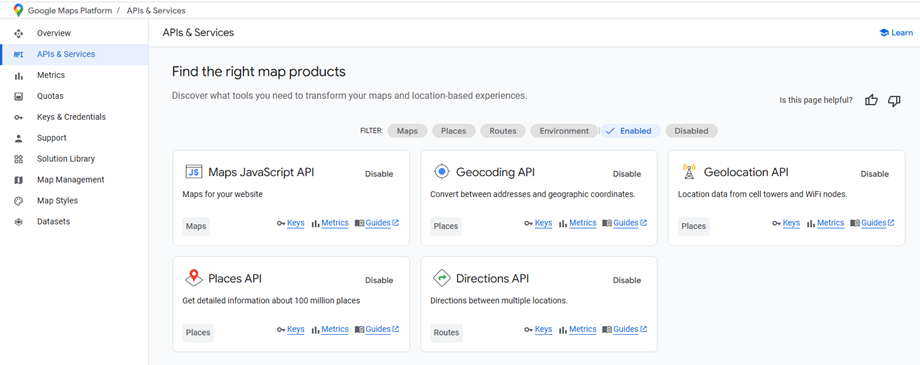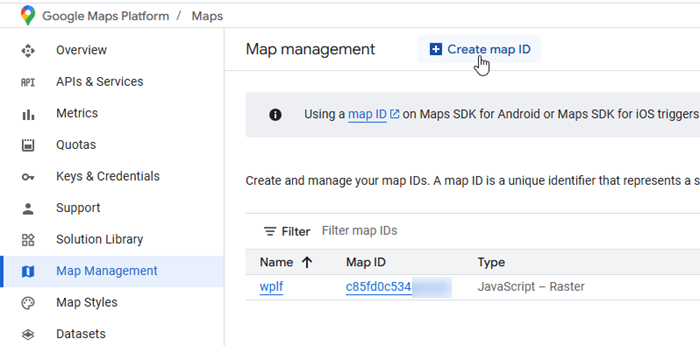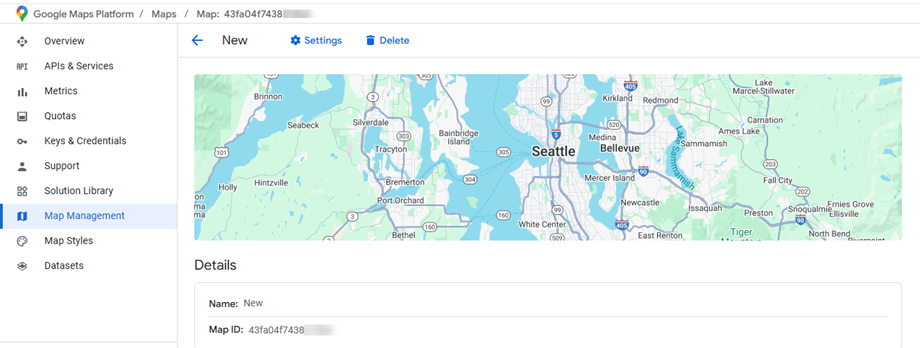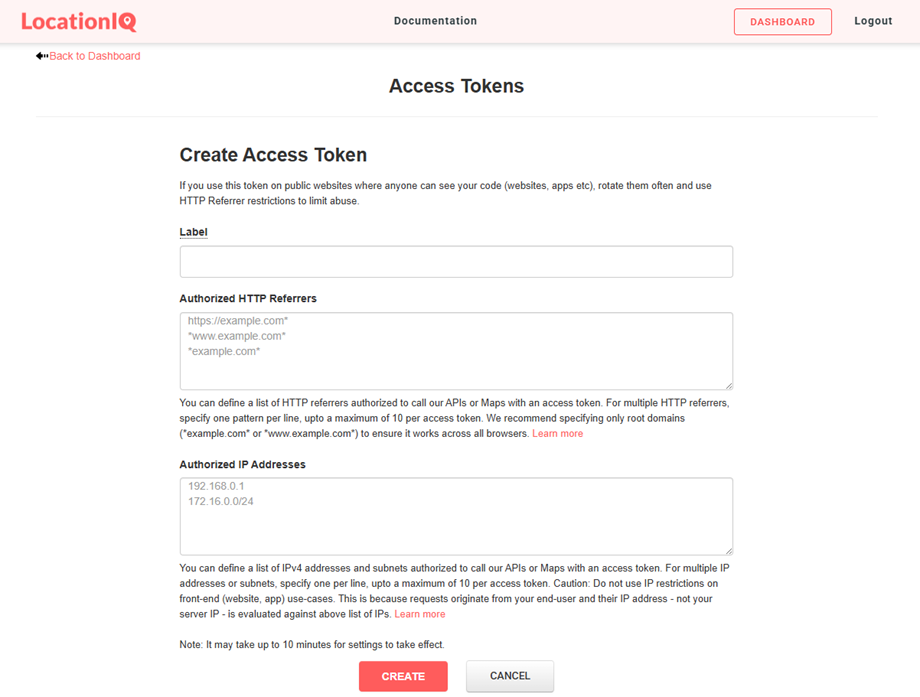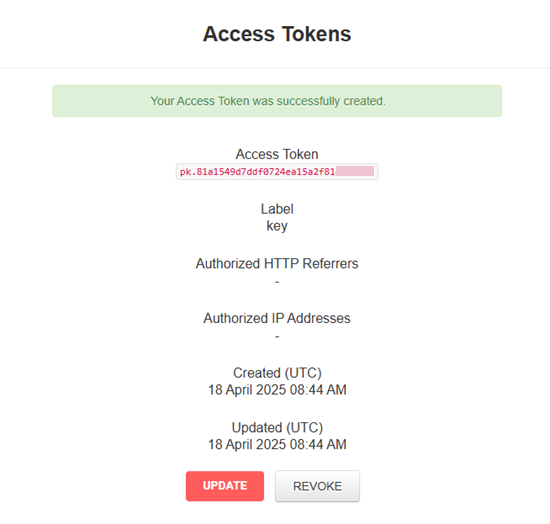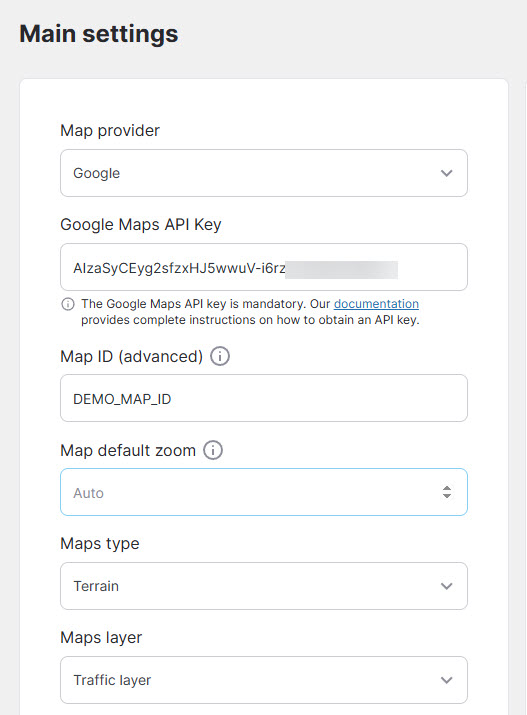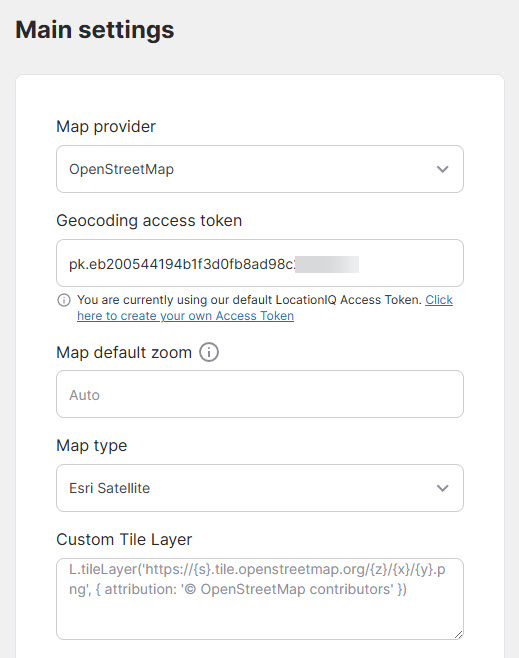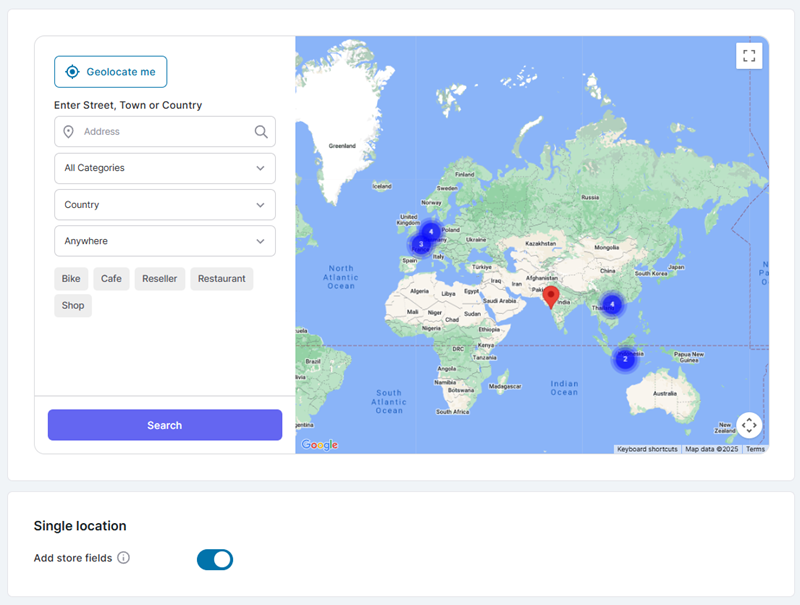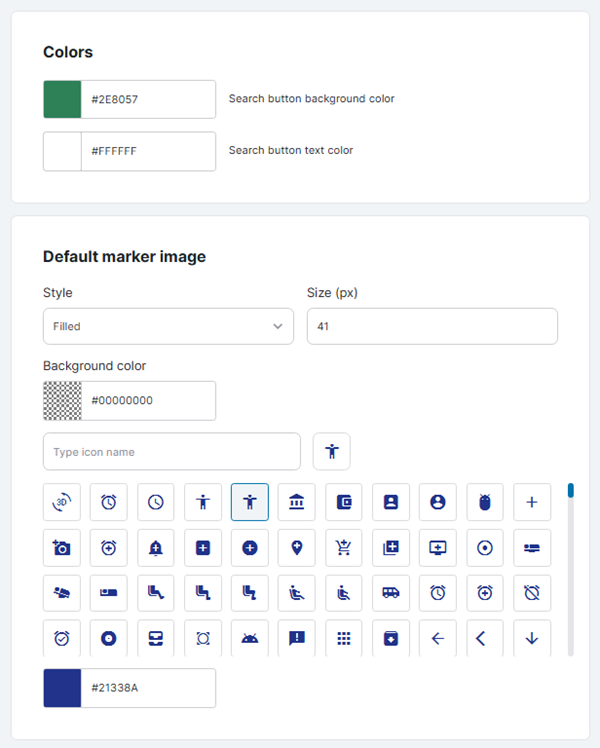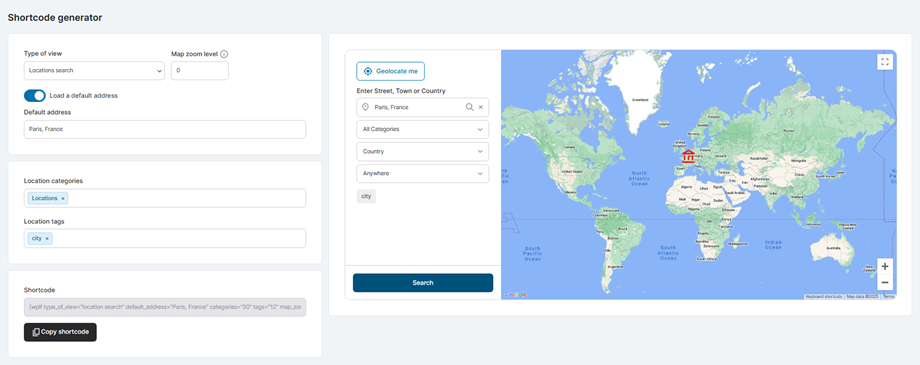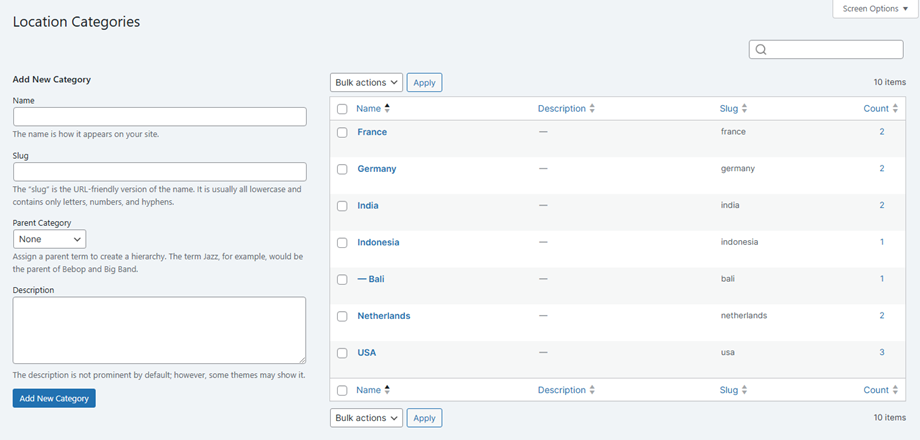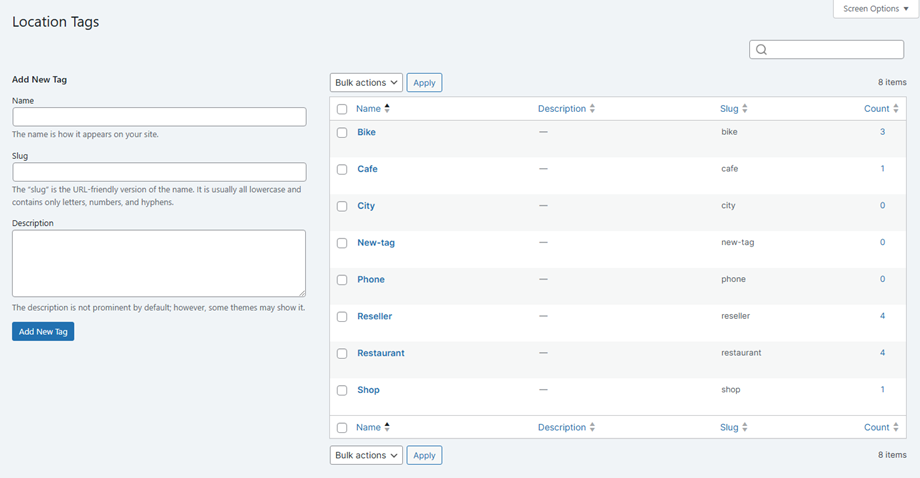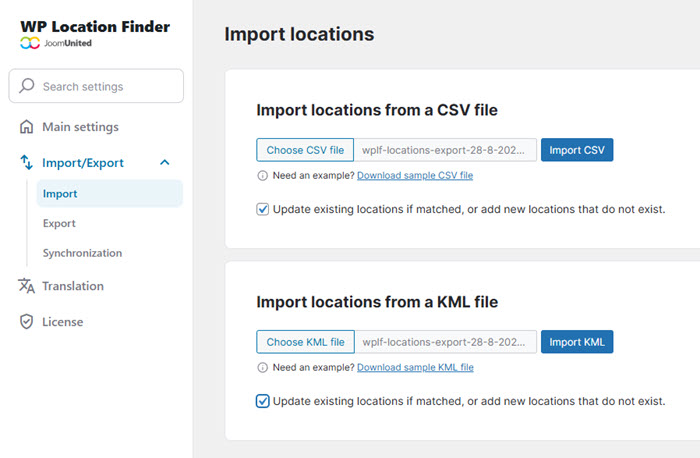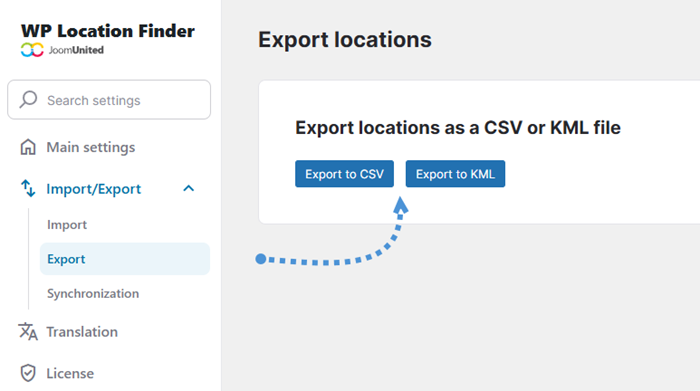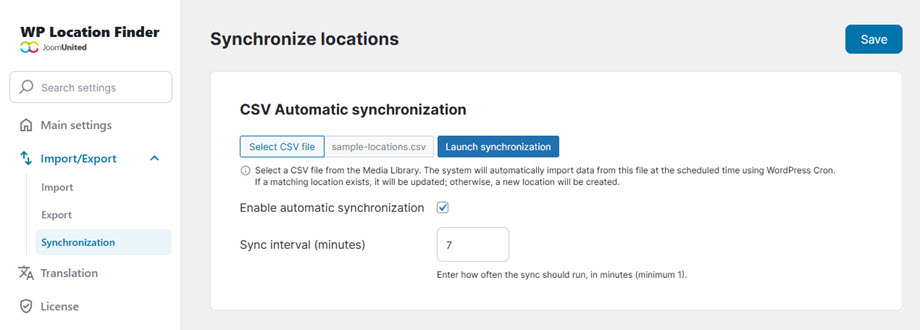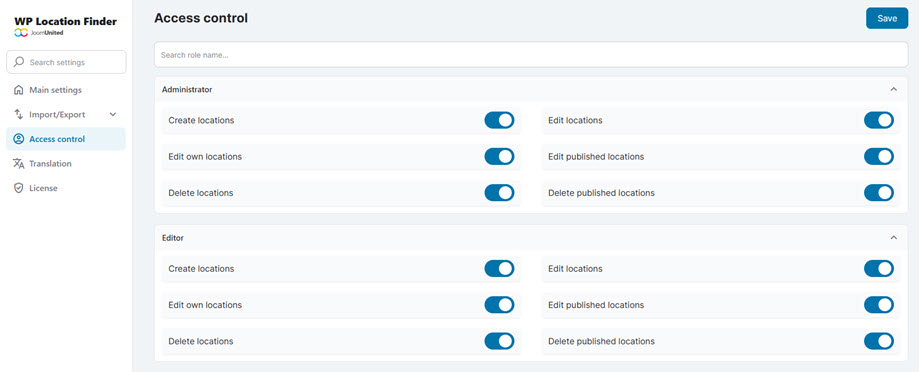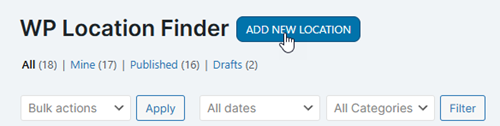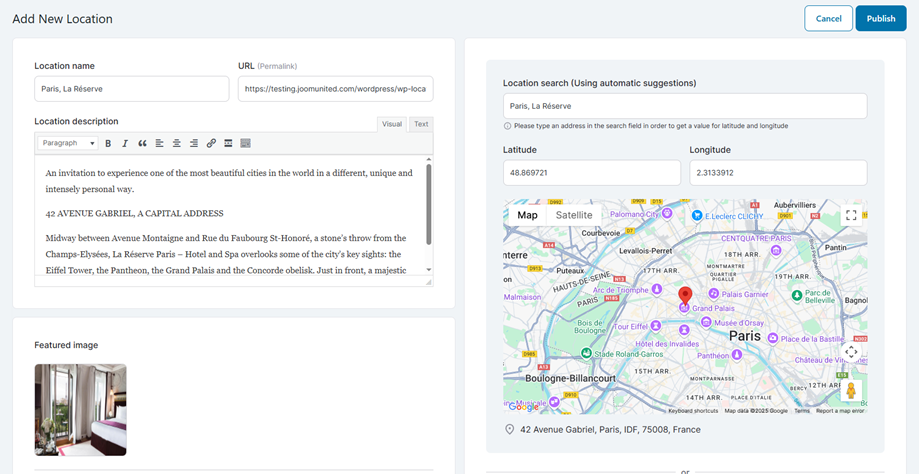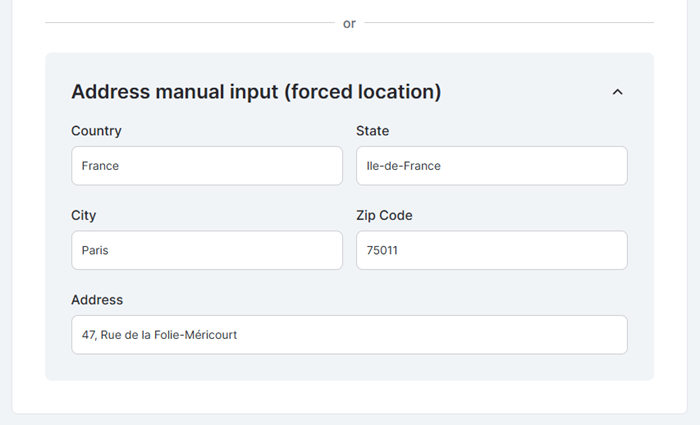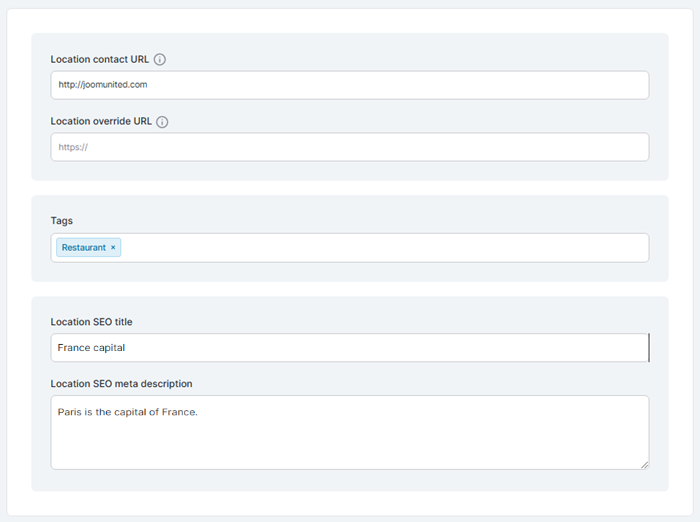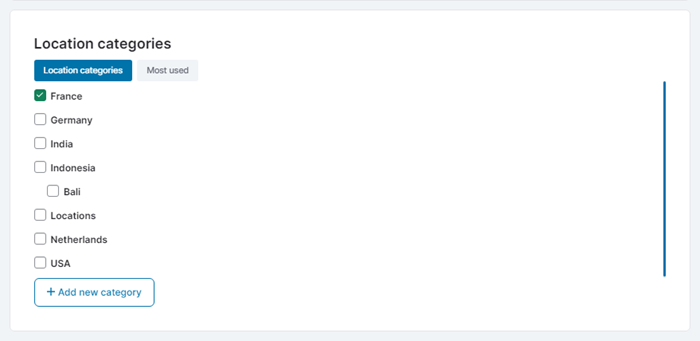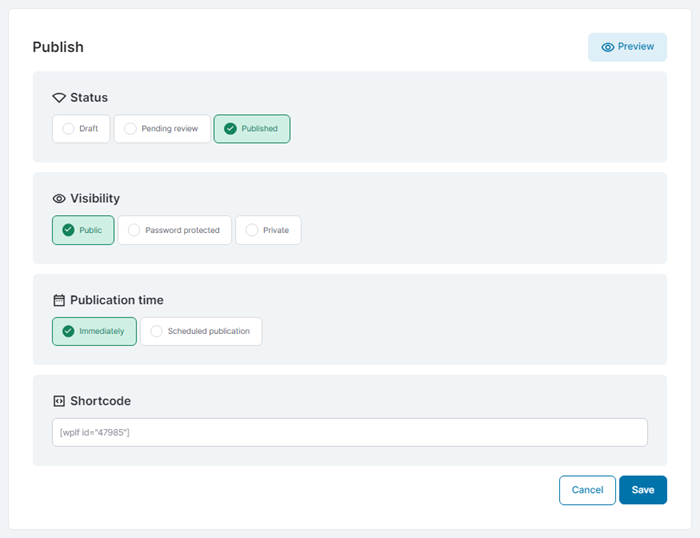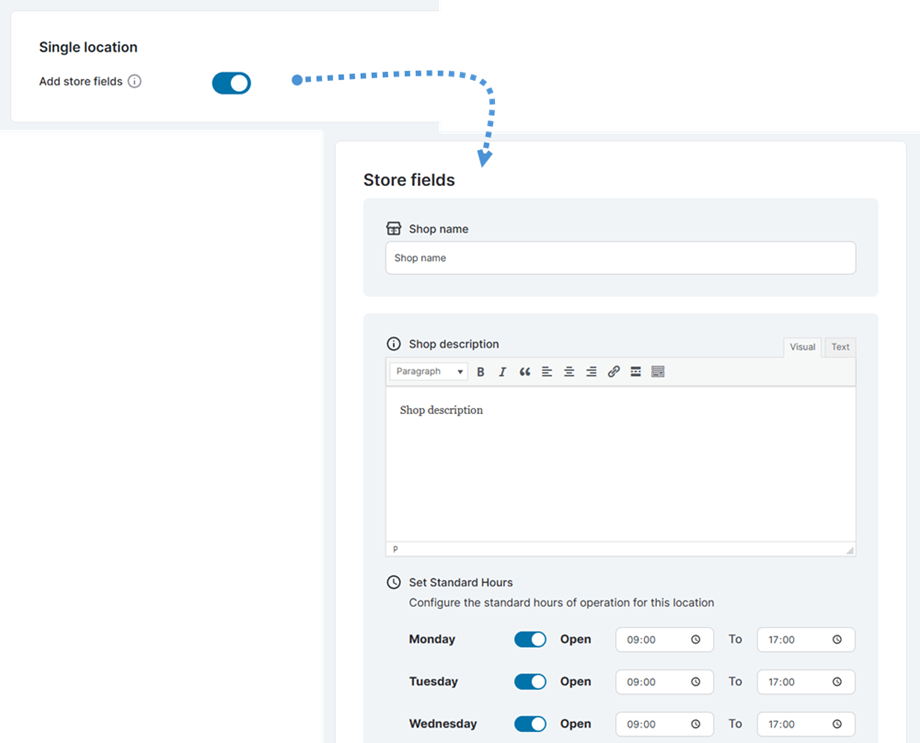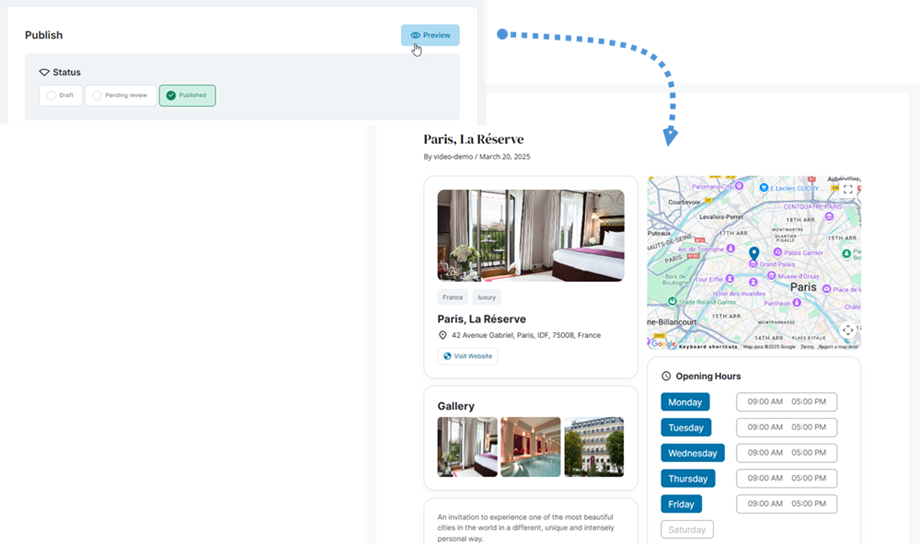WP Location Finder: MAP API konfiguráció
1. Hogyan hozhatok létre térkép API-t?
1.1 Szerezze be a Google MAPS API Key és API szolgáltatásokat
Minden alkalommal, amikor a Google Térkép API -kat használja, ha a domain 2016. június 22 -e után jött létre, a kérés érvényesítéséhez kulcsot kell tartalmaznia.
Szerezzen kulcsot és engedélyezze az API-t: https://developers.google.com/maps/documentation/javascript/get-api-key
További információ: https://developers.google.com/maps/documentation/javascript/usage?hl=hu
Először navigáljon a Google Cloud Console , válasszon ki egy projektet, vagy hozzon létre egy újat. Ezután kattintson "+ Hitelesítő adatok létrehozása" gombra, válassza az "API gomb" lehetőséget.
Ezután kövesse a következő lépést, majd kattintson a Létrehozás gombra az új API -kulcs megszerzéséhez. Mentse el a következő lépéshez.
Ezenkívül bizonyos szükséges API -szolgáltatásokat engedélyezni kell. A Google konzolban lépjen az APIS & Services és keresse meg azokat az alábbiak szerint:
- Maps JavaScript API
- Geokódoló API
- Földrajzi helymeghatározó API
- Helyek API
- Útmutatások API
1.2 Hogyan hozhatok létre Google Térkép azonosítót?
A térkép -azonosító létrehozásához kérjük, keresse meg a Maps Management oldalt. Kattintson Map ID gomb létrehozására.
Ezután az új Map ID oldal létrehozása oldalon tegye meg a következőket:
- Név: Adja meg a térkép azonosító nevét.
- Leírás: Mutassa be, hogy mire használják a térkép azonosítóját (opcionális)
- Térkép típusa: Válassza ki a JavaScriptet, és válasszon egy rasztert (az alapértelmezett) vagy a vektor térképtípust.
Ne felejtse el kattintani Mentés gombra az új térkép azonosítójának megjelenítéséhez. Kérjük, tartsa meg a beállításhoz.
1.3 Hogyan hozhatok létre OpenStreetMap tokent?
Kezdésként látogasson el ide , ahol regisztrálhat egy új fiókot, vagy bejelentkezhet a meglévőbe. Ez a lépés elengedhetetlen a hozzáférési tokenek létrehozása előtt.
Miután sikeresen bejelentkezett, keresse meg a „Hozzáférési tokenek” lehetőséget a felhasználói beállításokban vagy a fiókmenüben, és válassza ki. A Hozzáférési tokenek területen keresse meg és válassza ki a „Hozzáférési tokenek létrehozása” lehetőséget a tokenek generálási folyamatának megkezdéséhez. Az összes token létrehozási mező közvetlenül a Hozzáférési tokenek oldalon lesz látható. A token létrehozásához:
- Adjon meg egy leíró nevet a „Címke” mezőben, hogy később könnyebben azonosíthassa ezt a tokent.
- Hagyja üresen az alábbi két további mezőt (a legtöbb felhasználó számára az alapértelmezett beállítások elegendőek)
- Kattintson a „Létrehozás” gombra az új hozzáférési token létrehozásához
Az új hozzáférési token megjelenik a létrehozás után. Ügyeljen arra, hogy másolja le ezt a tokent, és tárolja biztonságos helyen, mivel a későbbi konfigurációs lépésekben használni fogja.
2. Fő beállítások szakasz
Térképszolgáltató
lépjen a Menü Helyszínkereső > Beállítások > Fő beállítások . Két elérhető térképszolgáltatót talál: a Google-t és az OpenStreetMap-et .
Ha a Google Térképet választja szolgáltatónak, akkor a következő kötelező mezőket kell konfigurálnia az előző beállítási lépésekben megadott hitelesítő adatokkal:
- Google Térkép API-kulcs: A Google Térkép API-kulcs megadása kötelező. Kérjük, térjen vissza az 1.1. lépéshez, ha nem tudja, hogyan hozhat létre új API-kulcsot.
- Térkép -azonosító: A térkép azonosítója egy egyedi azonosító, amely a Google Map stílusát és a Google Cloudban tárolt konfigurációs beállításokat képviseli.
Ez kötelező, ha van egy, megőrizheti az alapértelmezettet (demo_map_id), ha nincs rá szüksége. - Térkép Alapértelmezett zoom: Alapértelmezett zoom szint az első betöltésen (állítsa az Auto Zoom 0 -ra)
- Térkép típusa: Útiterv, Műholdas, Hibrid, Tereptérkép.
- Térképréteg: KML, Forgalom, Tömegközlekedés, Kerékpározás.
Ha az OpenStreetMap-et választod szolgáltatónak, akkor meg kell adnod az 1.3. lépésben :
- Geokódolási hozzáférési token: A LocationIQ hozzáférési token szükséges a cím automatikus kiegészítésének funkciójához.
- Térkép Alapértelmezett zoom: Alapértelmezett zoom szint az első betöltésen (állítsa az Auto Zoom 0 -ra)
- Térképtípus: Alapértelmezett, OpenStreetMap HOT, Világos térkép, Sötét térkép,...
- Egyéni csemperéteg: Adja meg az egyéni réteget.
A térképszolgáltató beállításainak konfigurálása után számos olyan testreszabási funkciót fedezhet fel, amelyek mind a Google Térképpel, mind az OpenStreetMappel működnek, és javítják a térkép funkcionalitását és a felhasználói élményt:
- Kategória szűrő megjelenítése
- Vidéki szűrő megjelenítése
- Radius szűrő megjelenítése
- Távolság mértékegysége: km/mi
- Távolság a sugárkereséshez: Távolság a sugárkeresési eszközben
- A címke szűrő megjelenítése
- Nyissa meg a hely részletét az új lapon
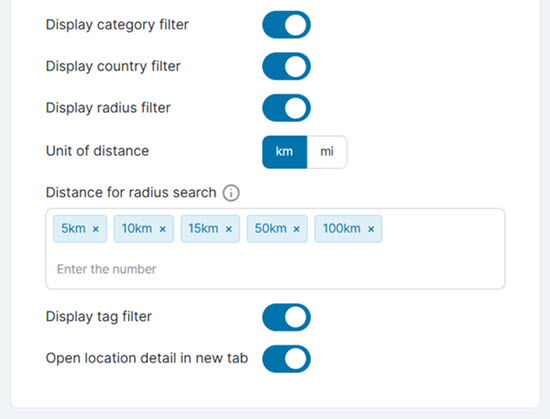
Térképkiállítás
A létrehozott helyek megjelennek a beállítások szakaszban a térképen.
Színes és jelölőkép
Itt beállíthatja a szín- és az alapértelmezett marker képet.
Egyetlen hely
- Tárolási mezők hozzáadása: Adjon hozzá néhány konkrét mezőt minden egyes helyhez, például a boltnevek és a bolt nyitvatartási ideje
3. Rövidkód-generátor
Térkép rövidkód létrehozásához lépjen a Menü Helyszínkereső > Rövidkód-generátor menüpontra. a Nézet típusa menüpontban adhat meg néhány beállítást :
- Helyszín keresése: [wplf type_of_view="location_search" default_address="Párizs, Franciaország" categories="16" tags="27" map_zoom="Auto"]
- Csak térképnézet: [wplf type_of_view="map_view" default_address="Párizs, Franciaország" categories="16" tags="27" map_zoom="Auto"]
- Egyetlen helyszín: [wplf id="578" map_zoom="Auto"]
- Frontend beküldési űrlap: [wplf_submission]
- Helyszíneim (frontend): [wplf_my_locations items_per_page="8"]
A kiválasztott nézettípustól függően megjelenik egy előnézet, amely megmutatja, hogyan fog megjelenni a kezelőfelületen. A létrehozott rövidkód a bal alsó sarokban jelenik meg, amelyet kimásolhatsz és beilleszthetsz az oldal bármely pontjára.
4. Helyszínkategóriák
A helykategóriák kezeléséhez kérjük, keresse meg a menüpont keresését> Helykategóriák. Ebből a szakaszból könnyedén kezelheti a helykategóriákat - add hozzá, szerkesztheti vagy eltávolíthatja azokat szükség szerint!
5. Helymeghatározó címkék
A helycímkék kezeléséhez kérjük, keresse meg a menüpont keresését> Helyi címkék. Ebből a szakaszból könnyedén kezelheti a helycímkéket - hozzáadhatja, szerkesztheti vagy eltávolíthatja őket, ha szükséges!
6. Import/Export helyszínek
Helyek importálása
A helyszínek importálásának megkezdéséhez lépjen a Menü Helyszínkereső > Beállítások > Importálás részre. Válassza ki a CSV vagy KML fájlt a megfelelő mezőből a meglévő adatformátum alapján.
Sablonra van szüksége? Egyszerűen kattintson a Minta CSV-fájl letöltése linkre a mintafájl letöltéséhez és a megfelelő formátum megtekintéséhez. Bejelölheti a „Meglévő helyszínek frissítése egyezés esetén, vagy új, nem létező helyszínek hozzáadása” lehetőséget is, ha frissíteni szeretné jelenlegi adatait új bejegyzések hozzáadásakor.
Exportálási helyek
Amikor készen állsz a meglévő helyeid exportálására, navigálj az Exportálás részhez. Innen kattints az „Exportálás CSV-be” vagy az „Exportálás KML-be” gombra attól függően, hogy melyik formátumra van szükséged.
Szinkronizálás
Az automatikus CSV-szinkronizálás beállításához lépjen a Beállítások menüpontra, majd az Importálás/Exportálás > Szinkronizálás fülre, és válassza ki a CSV-fájlt a Médiatárból. Engedélyezze az „Automatikus szinkronizálás engedélyezése” opciót, és adja meg a kívánt frissítési gyakoriságot a „Szinkronizálási időköz (perc)” mezőben.
A rendszer automatikusan importálja az adatokat a kiválasztott időközönként, frissíti a meglévő helyeket, amikor egyezést talál, és új bejegyzéseket hoz létre a további adatokhoz.
7. Hozzáférés-vezérlés
Az egyes felhasználói szerepkörökhöz tartozó helymeghatározási engedélyek (létrehozás, szerkesztés, törlés, közzététel) kezeléséhez lépjen a Beállítások > Hozzáférés-vezérlés .